用windows远程桌面连接ubuntu桌面
Posted
tags:
篇首语:本文由小常识网(cha138.com)小编为大家整理,主要介绍了用windows远程桌面连接ubuntu桌面相关的知识,希望对你有一定的参考价值。
参考技术A 有时候,我们在windows上工作,想快速切换到另一台linux电脑上,于是想到了windows的远程桌面,那要怎么做呢?1 安装xubuntu-desktop
2 安装xrdp
装好xrdp后,ps看一下xrdp进程起来了没有
3 查看xrdp端口,只要是看有没有3389端口,这个端口是windows远程桌面默认端口
4 连接成功后的界面
Windows远程桌面连接Ubuntu 14.04 (转)
由于xrdp、gnome和unity之间的兼容性问题,在Ubuntu 14.04版本中仍然无法使用xrdp登陆gnome或unity的远程桌面,现象是登录后只有黑白点为背景,无图标也无法操作。与13.10中的解决方式相同,使用xrdp只能登录xfce的远程桌面。
首先安装xfce:
sudo apt-get update
sudo apt-get install xfce4
如果网速较慢,这会持续一段时间。
然后安装xrdp组件和vnc服务器:
sudo apt-get install xrdp vnc4server
安装好后要自行新建配置文件,使得在远程登录时默认使用xfce作为界面登录,然后重启xrdp服务:
echo "xfce4-session" >~/.xsession
sudo service xrdp restart
这个相当于在当前用户的home目录下新建一个名为.xsession的隐藏文件,并向文件中写入一行xfce4-session。也可以用touch新建文件,并用vi编辑:
touch ~/.xsession
vi ~/.xsession
至此安装和配置工作完成,即可在Windows中使用“远程桌面连接”程序连接Ubuntu主机。也可以通过任何其它支持RDP协议的终端连接,比如iOS平台上微软官方的远程桌面客户端RD Client。
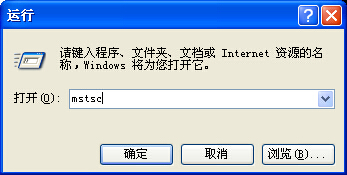

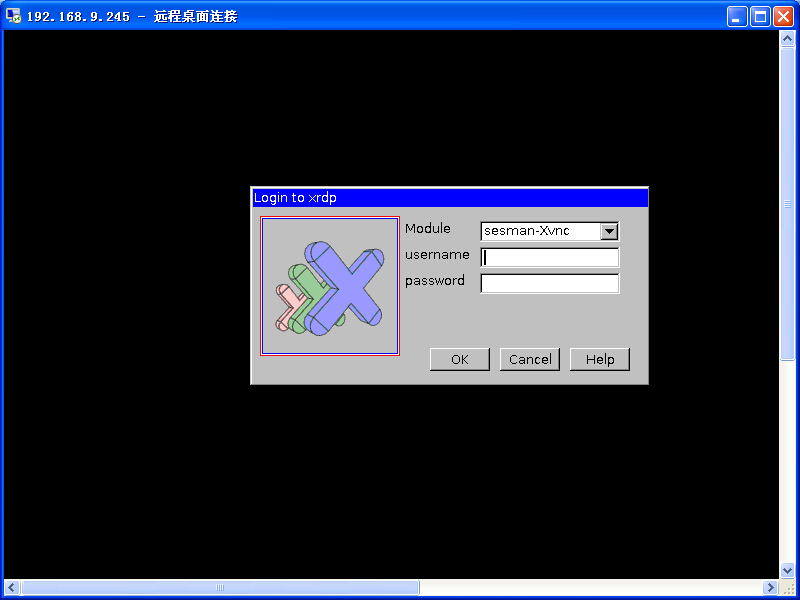
http://www.cnblogs.com/yangxia-test/p/4730705.html
以上是关于用windows远程桌面连接ubuntu桌面的主要内容,如果未能解决你的问题,请参考以下文章